ตัวช่วยเหลือการเข้าถึงเว็บไซต์
Web Accessibility (การพัฒนาเว็บไซต์ที่ทุกคนสามารถเข้าถึงได้) หมายถึง กลุ่มคนทุกกลุ่มที่มีความหลากหลาย ไม่ว่าจะเป็นสภาพความเป็นอยู่ สภาพร่างกาย จิตใจ ผู้พิการหรือทุพลภาพ ผู้สูงอายุ จะต้องครอบคลุมกลุ่มผู้ใช้งานทุกกลุ่ม ให้สามารถเข้าถึงข้อมูล สามารถรับรู้ เข้าใจ สั่งงาน หรือมีความต้องการใช้งานได้อย่างเท่าเทียมกัน โดยการเข้าถึงข้อมูลเหล่านั้น อาจจะใช้วิธีที่แตกต่างกันไป ตามวิธีการใช้งานของแต่ละกลุ่มผู้ใช้ เช่น ผู้พิการทางสายตา จะใช้โปรแกรมอ่านหน้าจอ (Screen Reader) หรือ โปรแกรมอ่านออกเสียงบนหน้าจอ (Voice Browser) โปรแกรมขยายหน้าจอ (Magnifier Program) เพื่อให้สามารถอ่านได้ชัดเจนง่ายขึ้น หรืออุปกรณ์พกพา สามารถเข้าถึงข้อมูลได้เหมือนกับผู้ที่ใช้คอมพิวเตอร์ทั่ว ๆ ไป
เกี่ยวกับโปรแกรมอ่านออกเสียงบนหน้าจอ
โปรแกรมอ่านออกเสียงบนหน้าจอ JAWS for Windows (สำหรับ Windows เป็นโปรแกรมของต่างประเทศ) [ดาวน์โหลดโปรแกรม JAWS ได้ที่นี่] (ใช้ได้ 30 นาที) และเพื่อให้อ่านส่วนของภาษาไทยได้ จะต้องใช้โปรแกรมอ่านออกเสียงบนหน้าจอเป็นเสียงภาษาไทย (Thai text to Speech) ชื่อ โปรแกรมตาทิพย์ (PPA Tatip) [ดาวน์โหลดโปรแกรม ตาทิพย์ (PPA Tatip)ได้ที่นี่] สามารถติดต่อได้ที่เว็บ สมาคมคนตาบอดแห่งประเทศไทย โดยที่โปรแกรม PPA Tatip จะต้องติดตั้งโปรแกรม Microsoft text to speech version 5.1 [ดาวน์โหลดโปรแกรม Microsoft text to speech ได้ที่นี่] เพื่อทำการประสานการทำงานระหว่างโปรแกรม PPA Tatip กับ โปรแกรมอ่านจอภาพ ให้สามารถใช้งานได้อย่างเต็มประสิทธิภาพ
คู่มือการติดตั้งและการใช้งาน โปรแกรมอ่านออกเสียงหน้าจอ ของระบบปฏิบัติการต่างๆ
การปรับขนาดตัวอักษรในเบราว์เซอร์
โดยทั่วไปแล้วเว็บเบราว์เซอร์จะมีการให้ปรับขนาดตัวอักษรบนหน้าเว็บด้วยการเลือกที่เมนูตัวเลือก หรือใช้แป้มพิมพ์ลัด
| เบราเซอร์ | เมนูตัวเลือก | แป้มพิมพ์ลัดบน (Windows) | แป้มพิมพ์ลัดบน (Mac) |
|---|---|---|---|
| Internet Explorer | View > Text Size > เลือกขนาดตัวอักษรที่ต้องการ |
Control + (ขนาดใหญ่) Control - (ขนาดเล็ก) |
Control + (ขนาดใหญ่) Control - (ขนาดเล็ก) |
| Firefox Netscape |
View > Zoom > เลือกขนาดตัวอักษรที่ต้องการ |
Control + (ขนาดใหญ่) Control - (ขนาดเล็ก) |
Command + (ขนาดใหญ่ขึ้น) Command - (ขนาดเล็กลง) |
| Opera | View > Zoom > เลือกขนาดตัวอักษรที่ต้องการ |
+ (ขนาดใหญ่) - (ปรับให้ขนาดเล็กลง) |
Command + (ขนาดใหญ่ขึ้น) Command - (ขนาดเล็กลง) |
| Safari | View > Zoom In, Zoom Out, Zoom Text Only |
Control + (ขนาดใหญ่) Control - (ขนาดเล็ก) |
Command + (ขนาดใหญ่ขึ้น) Command - (ขนาดเล็กลง) |
การใช้คีย์บอร์ดในการควบคุมการแสดงผลของมัลติมีเดีย วีดีโอ และ เสียง
- - กดปุ่ม Space Bar หรือปุ่ม K เพื่อเล่น/หยุด
- - กดปุ่ม J เพื่อเลื่อนย้อนไป 10 วินาที
- - กดปุ่ม L เพื่อเลื่อนไปข้างหน้า 10 วินาที
- - กดปุ่ม M เพื่อเปิดเสียง/ปิดเสียง
- - กดปุ่ม ลูกศรซ้าย เพื่อเลื่อนย้อนไป 5 วินาที
- - กดปุ่ม ลูกศรขวา เพื่อเลื่อนไปข้างหน้า 5 วินาที
- - กดปุ่ม Home เพื่อเลื่อนย้อนไปจุดเริ่มต้น
- - กดปุ่ม End เพื่อเลื่อนไปจุดสิ้นสุด

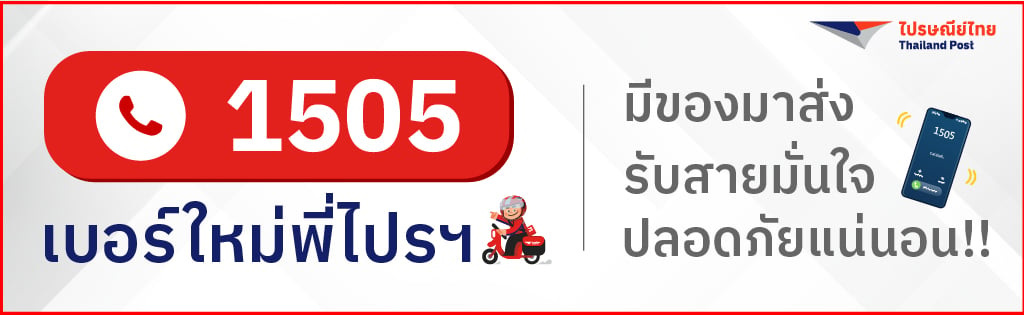
_660a0f35a2f49.jpg)















